GIFs הפכו פופולריים ב- iOS. iOS 10 הוסיף להם תמיכה באפליקציית ההודעות ואפליקציות הודעות פופולריות רבות עקבו אחר כך. יש מספר גדול של אפליקציות שנבנו כדי לעזור לך למצוא ולשלוח את ה- GIF הטוב ביותר לכל מצב. אפילו לפייסבוק וטוויטר יש חיפוש GIF מובנה משלהם. זה הפך למשהו תכונה בסיסית עבור אפליקציות מקלדת של צד שלישי. ה- Gboard של גוגל ל- iOS אינו שונה. עם זאת, הייתה לו תמיכה ב- GIF כבר לא מעט זמן, לאחר עדכון שנערך לאחרונה תוכל כעת ליצור GIFs עם Gboard עבור iOS.
מכשירי ה- GIF נוצרים דרך המצלמה הקדמית או האחורית. אתה חייב להריץ את הגרסה האחרונה של אפליקציית Gboard, והיית חייב להפעיל את המקלדת.
הפעל את ה- Gboard ל- iOS
פתח את אפליקציית ההגדרות. עבור אל כללי> מקלדת. הקש על מקלדות> הוסף מקלדת חדשה ובחר Gboard מהמקלדות הרשומות.
צור GIFs מ- Gboard
Gboard עובד עם המצלמה של המכשיר שלך ליצירהGIFs. אם יש לך סרטון או קבוצת תמונות ברשימת המצלמה שלך, לא תוכל ליצור מהם GIFs. יש ליצור את ה- GIF שאתה יוצר באמצעות Gboard בשידור חי.
פתח יישום שמאפשר לך לגשת למקלדת עבורודוגמה, אפליקציית ההודעות. עבור למקלדת ה- Gboard. במקלדת ה- Gboard, הקש על כפתור האימוג'י / סמיילי. הקש על כפתור 'צור GIF', ותעבור לאתר של תצוגת המצלמה. הקש והחזק את לחצן הלכידה כדי להקליט את ה- GIF שלך. שלושה ברים בראש מראים לך כמה זמן הקלטה נשאר לך. כמו ברוב היישומים המייצרים GIF, יש מגבלת זמן למשך כמה זמן אתה יכול להקליט GIF.

לאחר שתסיים להקליט את ה- GIF שלך, אתה יכול לציירב- GIF שלך והוסף טקסט. אינך יכול לערוך את האורך לאחר שתקליט את ה- GIF, ואין דרך למחוק את המסגרות. לאחר שתסיים, תוכל לשתף אותו מייד או לשמור את ה- GIF שלך בגליל המצלמה שלך. כשאתה לוחץ על כפתור שלח, ה- GIF מועתק ללוח שלך, לאחר מכן תוכל להדביק אותו ולשלוח אותו בשיחה. Gboard שומר על היסטוריה של GIFs שאתה יוצר.
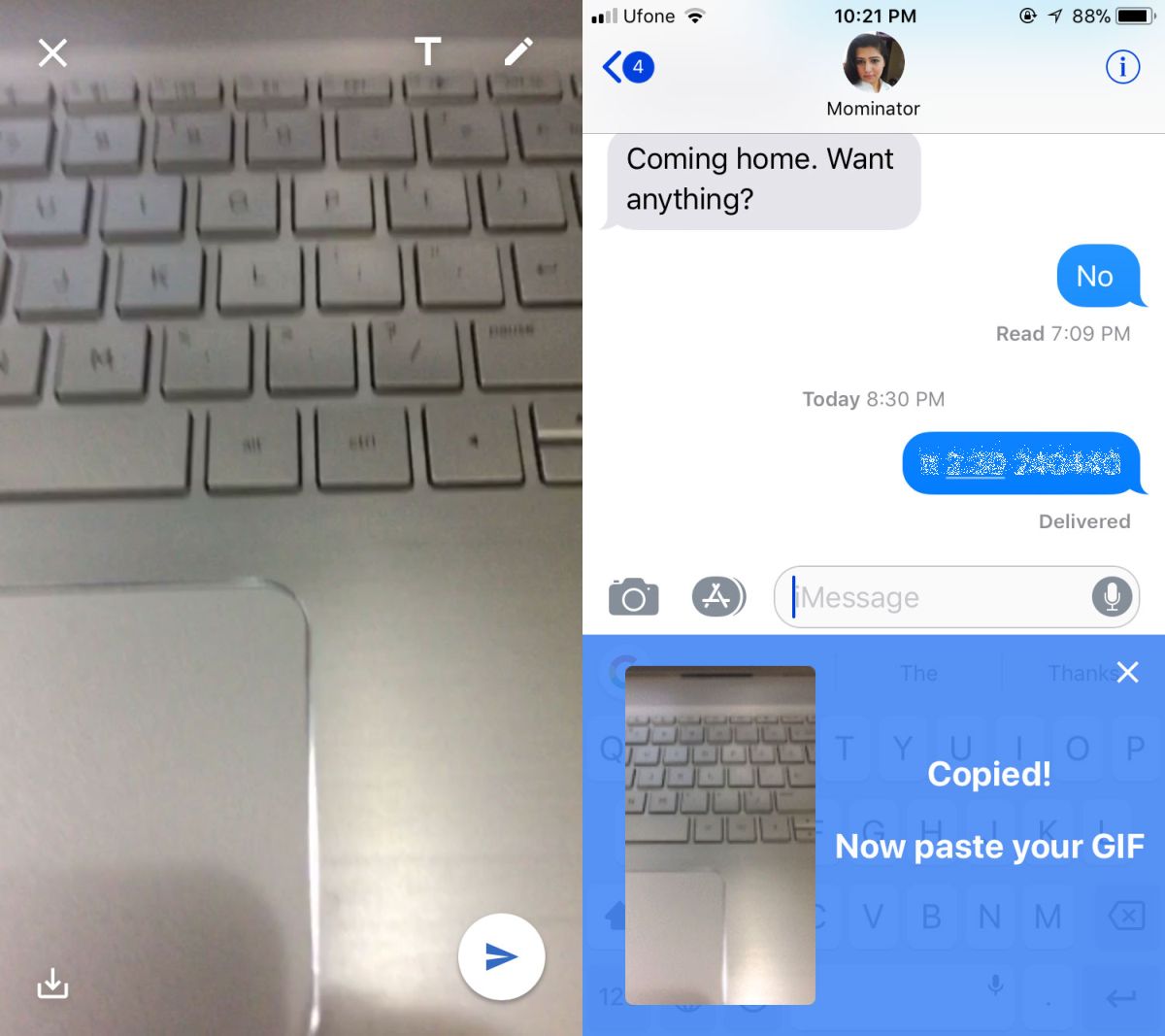
זוהי תכונה מסודרת, אך היא אינה ייחודית להGboard. לא מעט אפליקציות מאפשרות לך ליצור GIF מתוך עדכון מצלמה חיה. למעשה, אם יש לך תמונות Live במכשיר ה- iOS שלך, אתה יכול לשמור אותן כ- GIF. גוגל צריכה לבדוק את הוספת התמיכה בסרטונים בסרט המצלמה.






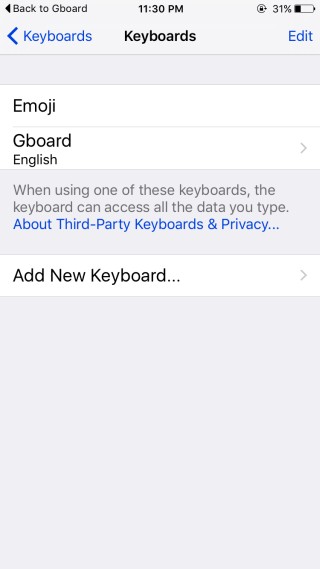






הערות